
Obsah:
- Krok 1: Potrebujete
- Krok 2: Vytvorte rozhranie RS232
- Krok 3: Testovanie rozhrania RS232
- Krok 4: Vyrobte senzory a sieť
- Krok 5: Nastavenie softvéru - získavanie údajov
- Krok 6: Nastavenie softvéru - grafy
- Krok 7: Implementácia 1 - Monitorovanie serverovej miestnosti
- Krok 8: Implementácia 2 - Meteorologická stanica
- Krok 9: Implementácia 3 - Študentská internátna izba
- Autor John Day [email protected].
- Public 2024-01-30 12:01.
- Naposledy zmenené 2025-01-23 15:06.
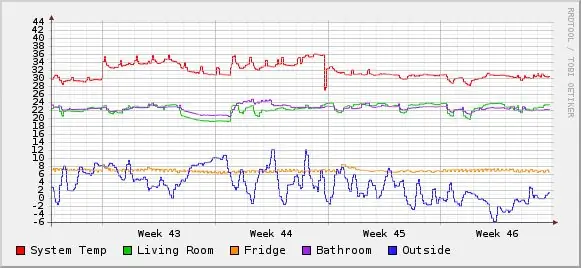
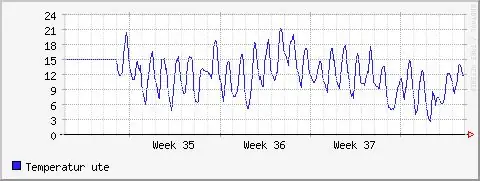
Vytvorte meteorologickú stanicu alebo monitor teploty pomocou veľmi chladného digitálneho teplotného senzora DS1820. Toto nastavenie používam na monitorovanie serverovej miestnosti a meteorologickej stanice. Tento projekt pozostáva z:
- Autobusová sieť Dallas 1-Wire
- Rozhranie medzi RS-232 a systémom Dallas 1-Wire
- Digitálne snímače teploty pripojené k 1-Wire zbernici Dallas (DS1820/DS18s20)
- Nastavenie softvéru na zhromažďovanie a grafovanie teplôt
Aktualizované 2007-11-18 tak, aby obsahovalo automatické grafy a obrázky skutočných implementácií tohto systému.
Krok 1: Potrebujete


Na výrobu meteorologickej stanice alebo záznamníka teploty potrebujete toto:
- Niektoré znalosti linuxu
- Základné znalosti elektroniky, spájkovanie atď.
Komponenty
- 1 Zenerova dióda 6,2 V (1N5234)
- 1 Zenerova dióda 3,9 V (1N5228)
- 2 diódy Schottky (1N5818)
- 1 odpor 1,5 k
- 1 2pinový skrutkový terminál
- 1 zásuvka D-sub 9 s spájkovacími bodmi
- 1 malý kúsok perfboardu.
- Jeden alebo viac digitálnych snímačov teploty Dallas Semiconductor DS1820 alebo DS18s20
- Kábel Cat5
- Zmršťovacia trubica
Krok 2: Vytvorte rozhranie RS232




Rád by som postavil 1-Wire busmaster tak malý, aby mohol sedieť len vzadu v počítači v porte rs232.
Krok 1) Zistite, ako malý to môžete urobiť. Vložte všetky komponenty na perfbaord. Umiestnite ich s ohľadom na okruh. Nechceme do spodnej časti obvodu pridávať žiadne vodiče! Viď obrázok. Krok 2) Vystrihnite perfboard správnej veľkosti. Stačí párkrát potiahnuť ostrý nôž po rade otvorov, do ktorých chcete rezať. Vykonajte to na oboch stranách a potom to zlomte na dve časti. Obvykle sa láme na zlomovej línii, ktorú ste vytvorili. 3) Spájkujte súčasti na mieste. a spájkovacími bodmi dokončite obvod.
Krok 3: Testovanie rozhrania RS232

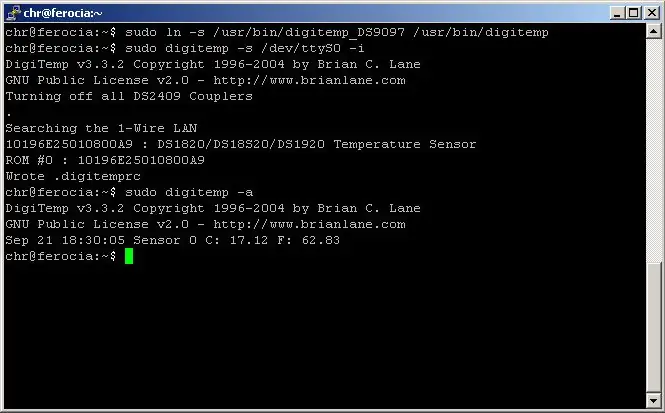
1) Stiahnite a nainštalujte digitemp. Na Debiane a Ubuntu Linux sa to deje spustením príkazu `sudo apt-get install digitemp`. 2) Pripojte DS1820 k svojmu obvodu. Stredná noha prechádza do portu DQ, ďalšie dve nohy idú v GND3) Pripojte obvod k portu rs232 počítača. Pokrývam to iba v systéme Linux, ale je to možné aj v systéme Windows..4) Ak príkaz `digitemp` nefunguje, je to preto, že existuje niekoľko verzií digitemp.type digitemp, potom stlačte kláves Tab, aby ste ich všetky videli. ln -s/usr/bin/digitemp_DS9097/usr/bin/digitemp`5) Ako root alebo pomocou sudo: Spustite `digitemp -s/dev/ttyS0 -i`. Toto vyhľadá senzory v sieti 1wire a vytvorí konfiguračný súbor pre digitemp. Ak používate COM2, použite -s /dev/ttyS1. Na čítanie teploty pripojeného teplotného senzora spustite `digitemp -a`. Pozrite si snímku obrazovky 6) Vykonajte to pre všetky senzory, ktoré budete používať, a zapíšte si adresy. pre každý jeden. Keď máte viacero senzorov, je dobré vedieť, ktorý je ktorý.
Krok 4: Vyrobte senzory a sieť
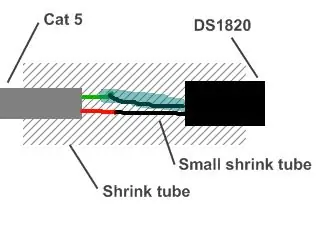
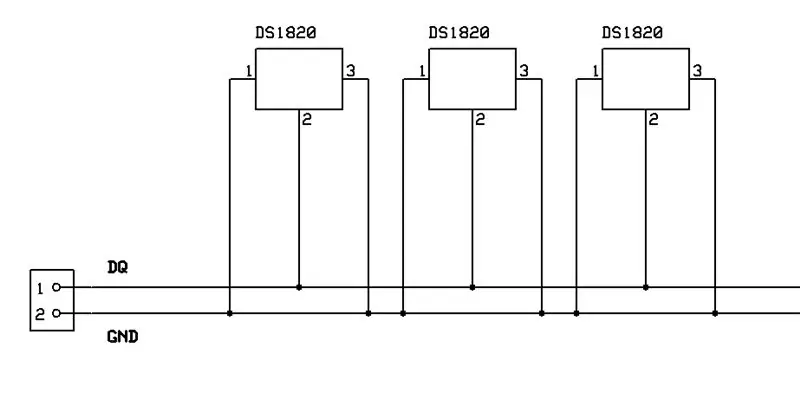
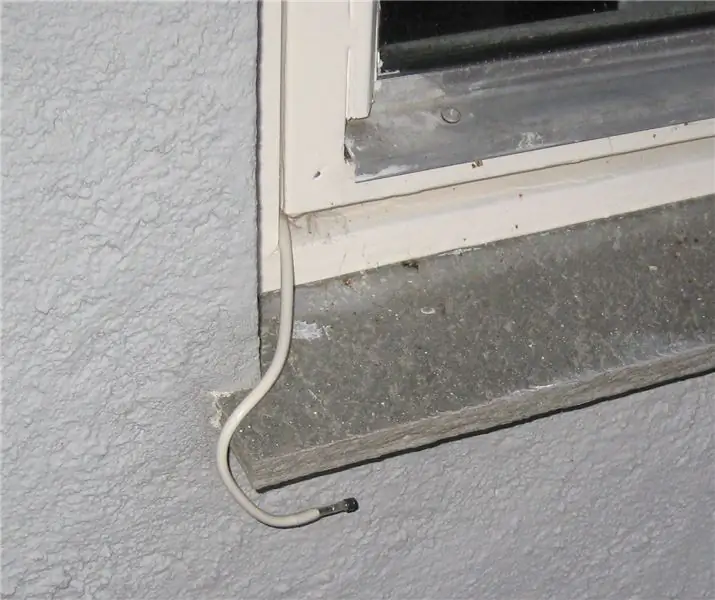

Pri pripájaní 1 -káblovej siete chcete použiť sieťové káble cat 5.
Mám zlé skúsenosti s používaním iných káblov a kombinovaním rôznych typov káblov. Pri prechode cez cat5 môže mať 1wire bus celkom dlhé káble. V jednom nastavení meteorologickej stanice spustím 30 metrovú cat5 z technickej miestnosti s počítačom Linux a až po strechu. Na streche je kábel rozdelený na 3 5-15 metrov dlhé káble so senzorom na konci každého z nich. Toto nastavenie funguje bezchybne. 1-drôtová sieť je dosť robustná. Výroba senzora: Chcete, aby bol senzor vodotesný a pevný. 1) Odrežte kábel Cat 5 na požadovanú dĺžku. 2) Odizolujte koniec snímača. Odrežte 3 zo 4 párov, pričom zostane zelený/biely. 3) Nasuňte malú zmršťovaciu trubičku na zelený drôt. 4) Spájkujte zelený vodič na stredný kolík DS1820 5) Vytiahnite zmršťovaciu trubicu nahor, aby pokryla všetok kov strednej nohy a kov drôtu, ktorý je k nej pripojený. Potom ho zohrejte zapaľovačom alebo tepelnou pištoľou, aby sa zmenšil na mieste 6) Biely/zelený drôt spájkujte s ďalšími dvoma kolíkmi. 7) Na snímač a kábel nasaďte väčšiu zmršťovaciu trubicu. Viď obrázok Potom ho jemne zahrejte zapaľovačom, aby sa zmenšil na mieste. Nechcete vec zapáliť, držte plameň 4-10 mm od zmršťovacej trubice. 8) Umiestnite senzory kamkoľvek chcete, pripojte ich k rozhraniu rs232 a zapojte do počítača.
Krok 5: Nastavenie softvéru - získavanie údajov
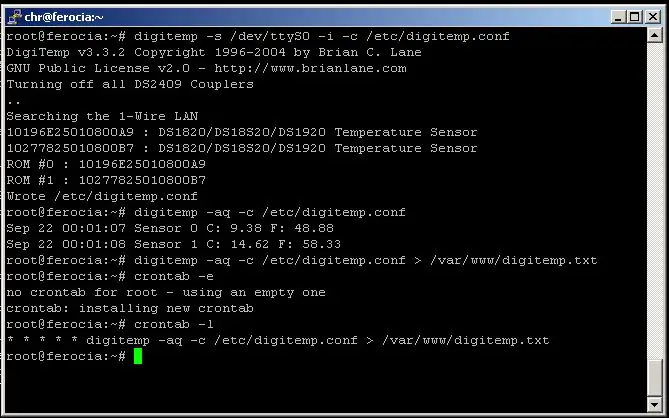
Teraz, keď sme naše senzory na mieste, chceme z nich zhromaždiť nejaké údaje. Ako root na vašom počítači so systémom Linux: 1) Spustite `digitemp -s /dev /ttyS0 -i -c /etc/digitemp.conf`. Tým sa vytvorí konfigurácia súbor digitemp.conf so senzormi yoru. Sledujte výstup a zistite, aké číslo senzory získavajú. 2) Skontrolujte teplotu pomocou `digitemp -aq -c /etc/digitemp.conf`3)Dumpujte výstupné údaje do súboru. Vypisujem do súboru v rámci apache wwwroot, takže mám prístup k teplote odkiaľkoľvek. Príkaz `digitemp -aq -c /etc/digitemp.conf>/var/www/digitemp.txt` vloží výstup digitempu do súbor digitemp.txt4) Automatizujte tento proces: zadajte `crontab -e`, čím sa otvoria korene crontab. Zadajte` * * * * * digitemp -aq -c /etc/digitemp.conf> /tmp /digitemp; mv /tmp /digitemp /var /www /digitemp.txt` do tohto súboru a uložte ho. Spustite `crontab -l`, aby ste potvrdili, že crontab bol nainštalovaný. Dôvod, prečo prepájam výstup do /tmp a potom sa presúvam to to /var /www, je, že digitemp používa niekoľko sekúnd na súťaženie svojho behu. Ak sa pokúsite získať prístup k výstupu, keď je spustený digitemp, získali by ste neúplný súbor. Mohlo by to pokaziť ďalšie skripty, ktoré čítajú údaje z tohto súboru. (Toto nie je zahrnuté na obrázku, zabudli ste to urobiť) Vaša meteorologická stanica je teraz v prevádzke. Pomocou údajov môžete robiť, čo sa vám páči, vytvárať grafy, používať ich na odosielanie e -mailov v prípade vysokých/nízkych teplôt atď.
Krok 6: Nastavenie softvéru - grafy
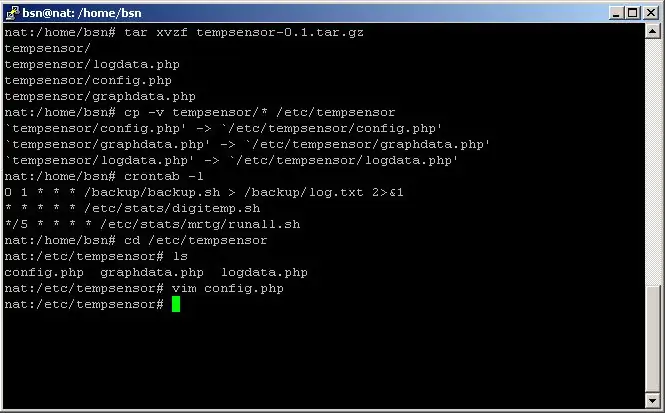
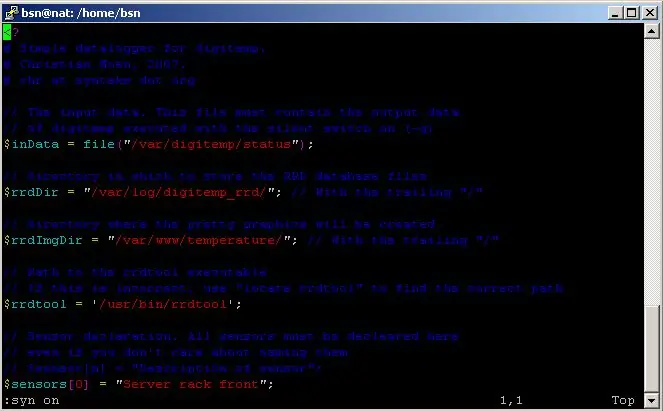
Toto je náročná časť, je tu potrebných veľa skriptov. 1) Vytvorte miesto na umiestnenie skriptov, miesto na ukladanie obrázkov a miesto na ukladanie údajov. `Mkdir /etc /tempsensor'mkdir /var /www /teplota „mkdir/var/log/digitemp_rrd`2) Nainštalujte softvér: Budete potrebovať PHP a RRDtool. `apt-get install rrdtool`apt-get install php` (existuje veľa balíkov php, nainštalujte jeden s spustiteľný z konzoly) 3) Stiahnite si a nainštalujte si skripty zodpovedné za vytváranie grafov: Stiahnite si tempsensor-0.1.tar.gz na svoj linuxový počítač.`tar xvzf tempsensor-0.1.tar.gz``cp -v tempsensor/*/etc/ tempsensor`4) Konfigurujte skriptyOtvorte /etc/tempsensor/config.php a riaďte sa komentármi v tomto súbore. Ak ste v predchádzajúcom kroku nasledovali príklad, zmeňte skript tak, aby čítal vstupné údaje z súboru//var/www/digitemp.txt..5) Automatizácia. Záznam crontab pridajte rovnakým spôsobom ako v predchádzajúcom kroku. Skript by sa mal spúšťať každú 5. minútu. Riadky by mali vyzerať takto: „ */5 * * * * php /etc/tempsensor/logdata.php “*/5 * * * * php /etc/tempsensor/graphdata.php `6) Spustite skripty ručne a skontrolujte, či funguje.php /etc/tempsensor/logdata.phpphp /etc/tempsensor/graphdata.php7)Navštívte stránku https://your.ip.or.hostname/temperature alebo čokoľvek, čo ste zadali v konfiguračný súbor.
Krok 7: Implementácia 1 - Monitorovanie serverovej miestnosti



Moja prvá implementácia tohto systému bola v serverovni na študentských internátoch, kde pracujem. Tu je pár fotiek pre vás.
Krok 8: Implementácia 2 - Meteorologická stanica
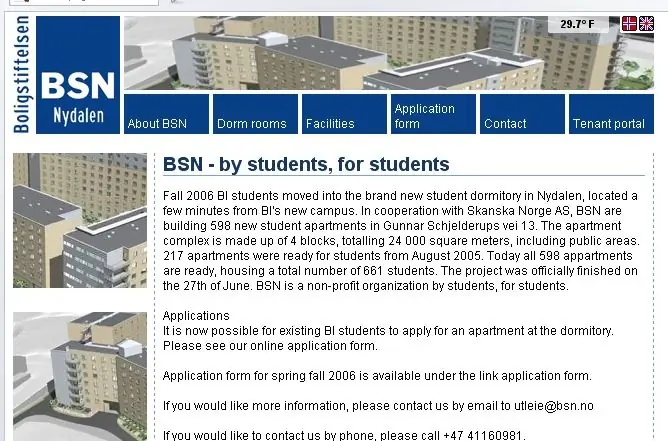
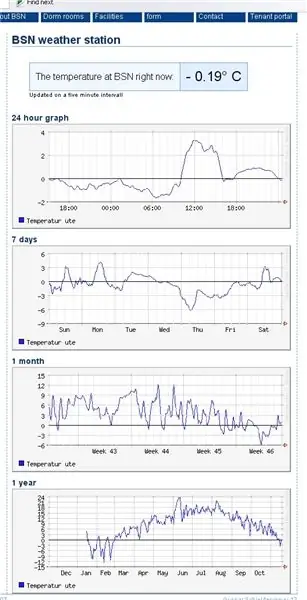
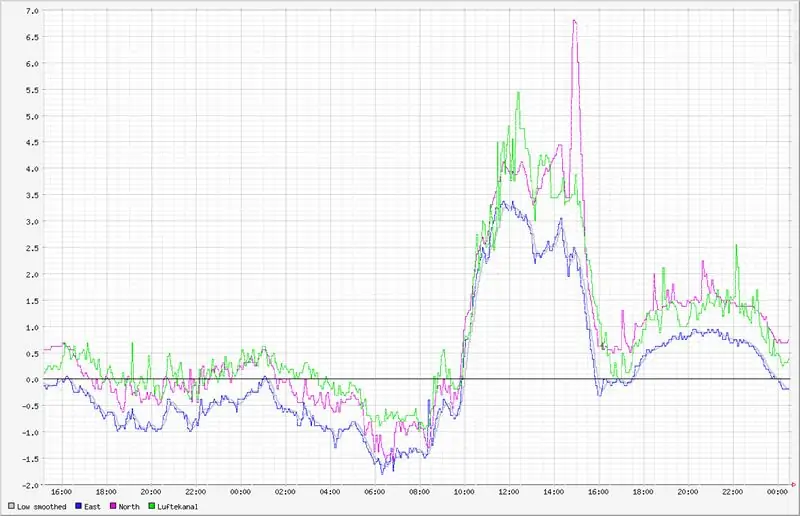
Keď som vybavil serverovňu teplotnými senzormi, nemohol som odolať dať ich na strešný uterák!
Meteostanica je o niečo zložitejšia ako serverovňa. Vonku je veľa rušenia. Slnko môže zasiahnuť senzor a odoslať ho z -1 na 30 ° C za 5 minút. Vyriešil som to pomocou troch senzorov umiestnených v bodoch, ktoré by v priebehu dňa dostávali slnečné svetlo v rôznych časoch. Pretože teplo je jediným „šumom“pri meraní, používam ako svoju „vonkajšiu teplotu“kedykoľvek snímač s najnižším údajom. Táto teplota sa opäť vyhladí spriemerovaním posledných minút.
Krok 9: Implementácia 3 - Študentská internátna izba
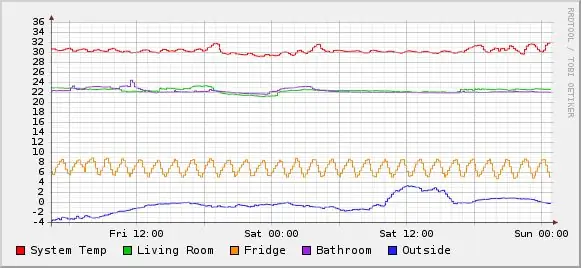
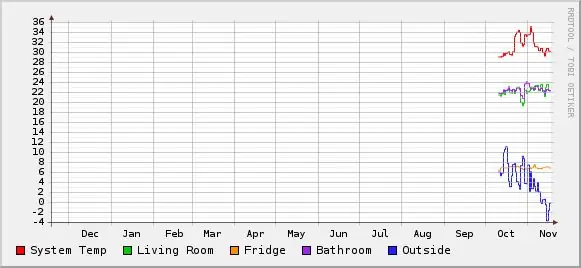
Môj priateľ postupoval podľa týchto pokynov a vybavil svoj byt snímačmi teploty. V chladničke, kúpeľni, počítači atď.:)
Odporúča:
Profesionálna meteorologická stanica s použitím ESP8266 a ESP32 DIY: 9 krokov (s obrázkami)

Profesionálna meteorologická stanica využívajúca ESP8266 a ESP32 DIY: LineaMeteoStazione je kompletná meteorologická stanica, ktorú je možné prepojiť s profesionálnymi senzormi od spoločnosti Sensirion, ako aj s niektorými komponentmi Davis Instrument (Rain Gauge, Anemometer) Projekt je zameraný ako meteorologická stanica pre domácich majstrov, ale vyžaduje
Fanair: meteorologická stanica pre vašu izbu: 6 krokov (s obrázkami)

Fanair: meteorologická stanica pre vašu izbu: Existuje nespočetné množstvo spôsobov, ako zistiť aktuálne počasie, ale potom poznáte počasie iba vonku. Čo keď chcete vedieť počasie vo svojom dome, v konkrétnej miestnosti? To sa pokúšam vyriešiť týmto projektom. Fanair používa niekoľko
Jednoduchá meteorologická stanica používajúca ESP8266 .: 6 krokov (s obrázkami)

Jednoduchá meteorologická stanica používajúca ESP8266 .: V tomto návode sa budem deliť o to, ako používať ESP8266 na získavanie údajov, ako je teplota, tlak, klíma atď., A údajov z YouTube, ako sú predplatitelia & Celkový počet zobrazení. a zobrazte údaje na sériovom monitore a zobrazte ich na LCD displeji. Údaje budú
Modulárna solárna meteorologická stanica: 5 krokov (s obrázkami)

Modulárna solárna meteorologická stanica: Jeden z projektov, ktoré som chcel nejaký čas postaviť, bola modulárna meteorologická stanica. Modulárny v tom zmysle, že požadované senzory môžeme pridať iba zmenou softvéru. Modulárna meteorologická stanica je rozdelená na tri časti. Hlavná doska má W
Online meteorologická stanica (NodeMCU): 7 krokov (s obrázkami)

Online meteorologická stanica (NodeMCU): Hej, chlapci! Dúfam, že sa vám už páčil môj predchádzajúci inštruovateľný " Arduino Robot 4WR " a ste pripravení na nový, ako obvykle, urobil som tento návod, ktorý vás krok za krokom prevedie pri vytváraní vlastného elektronického projektu. Počas tvorby tohto
